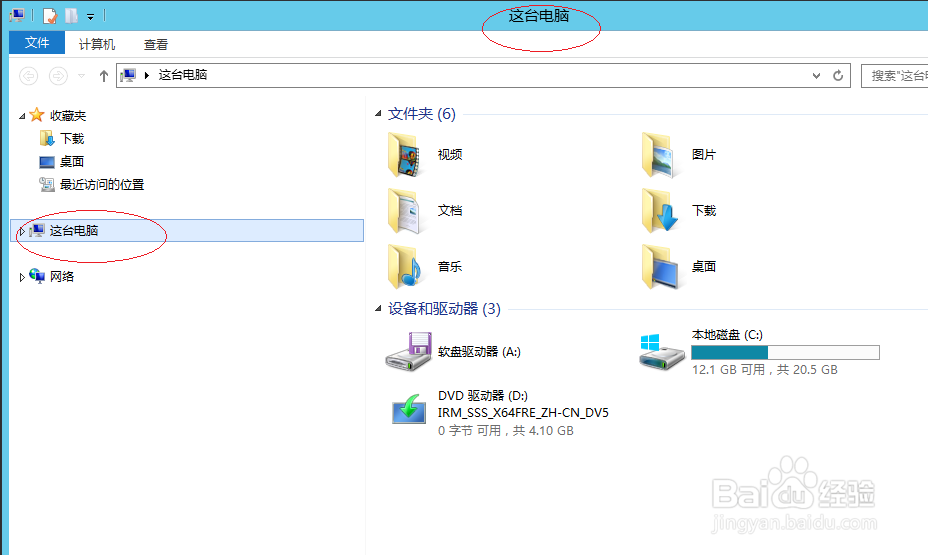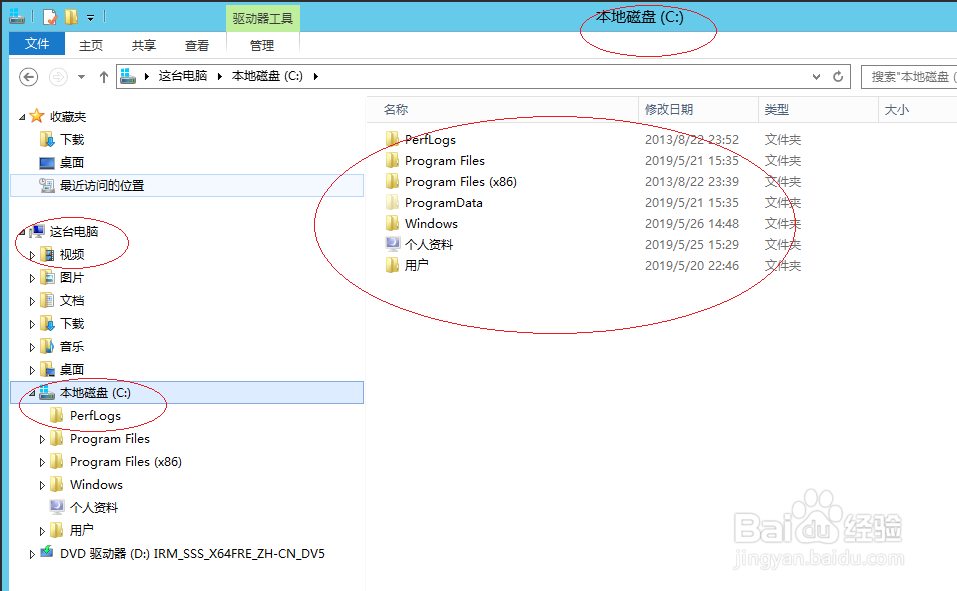Windows Server 2012操作系统显示隐藏文件夹
1、启动操作系统,点击Windows Server 2012 R2开始屏幕"桌面"磁贴
2、鼠标右击任务栏Windows徽标,选择"文件资源管理器"项
3、展开左侧用户文件夹目录
4、选择"查看→显示/隐藏"功能区,点击"选项"图标
5、接着选择"查看"标签
6、勾选"隐藏文件和文件夹→显示隐藏的文件、文件夹和驱动器"单选框
7、完成显示隐藏的文件夹操作,本例到此希望对大家能有所帮助
声明:本网站引用、摘录或转载内容仅供网站访问者交流或参考,不代表本站立场,如存在版权或非法内容,请联系站长删除,联系邮箱:site.kefu@qq.com。
阅读量:76
阅读量:77
阅读量:81
阅读量:44
阅读量:66